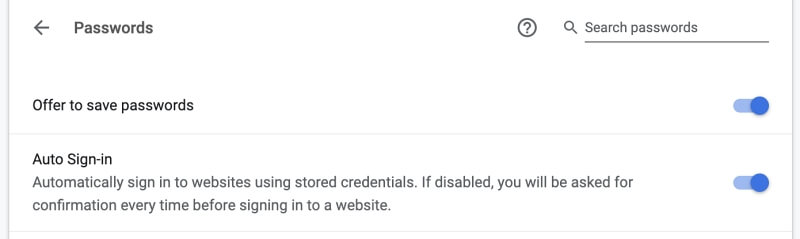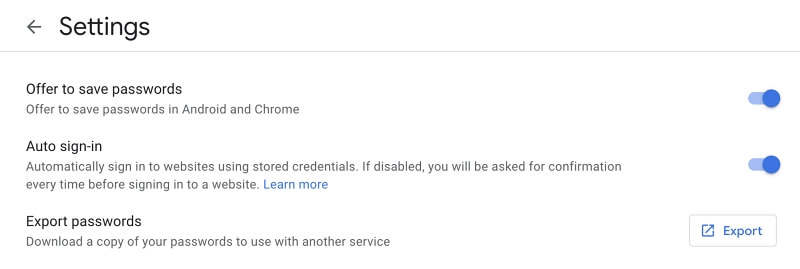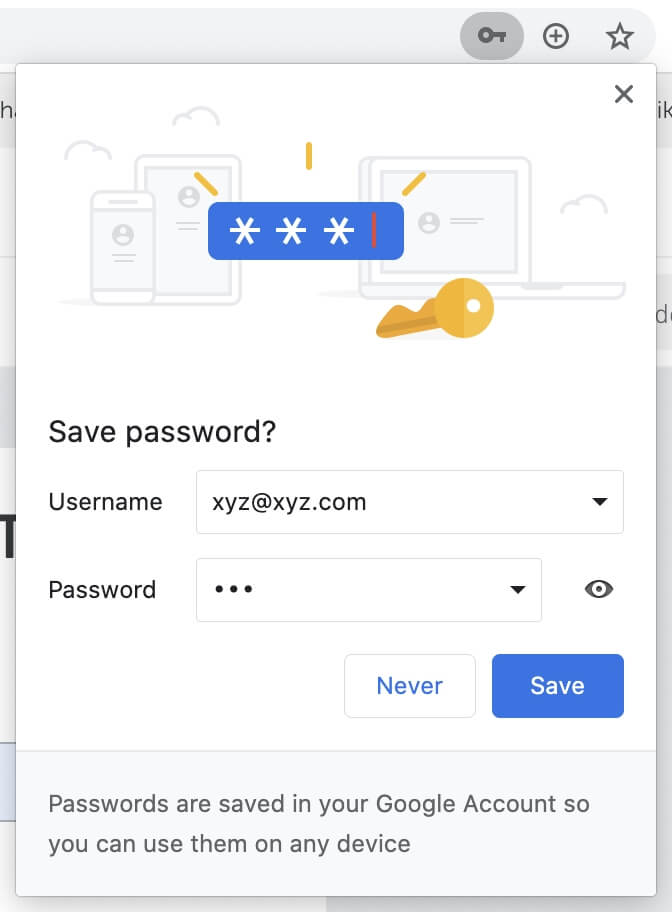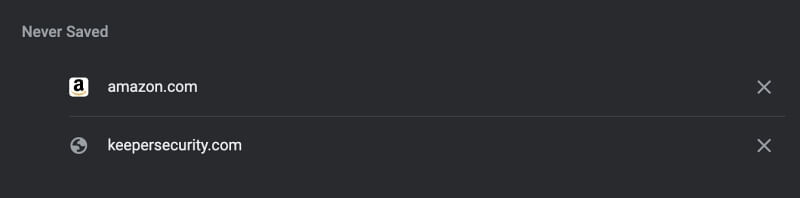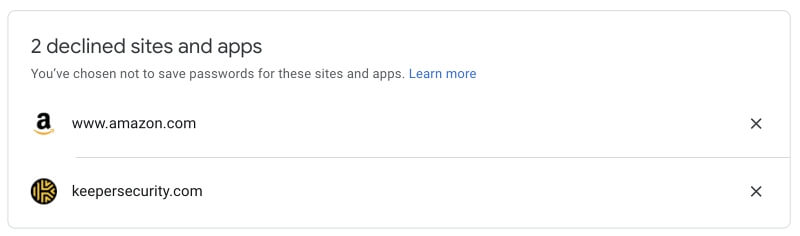Как сохранить пароли в Google Chrome, если их не спрашивают
Если вы являетесь преданным пользователем Google Chrome, вы, возможно, привыкли полагаться на него, чтобы помнить и автоматически вводить свои пароли. При входе на новый веб-сайт появится всплывающее окно Chrome и спросит, следует ли сохранить пароль.
Кроме того, вы можете сделать так, чтобы всплывающее окно появлялось перед нажатием кнопки входа. Просто щелкните значок ключа справа от адресной строки Chrome.
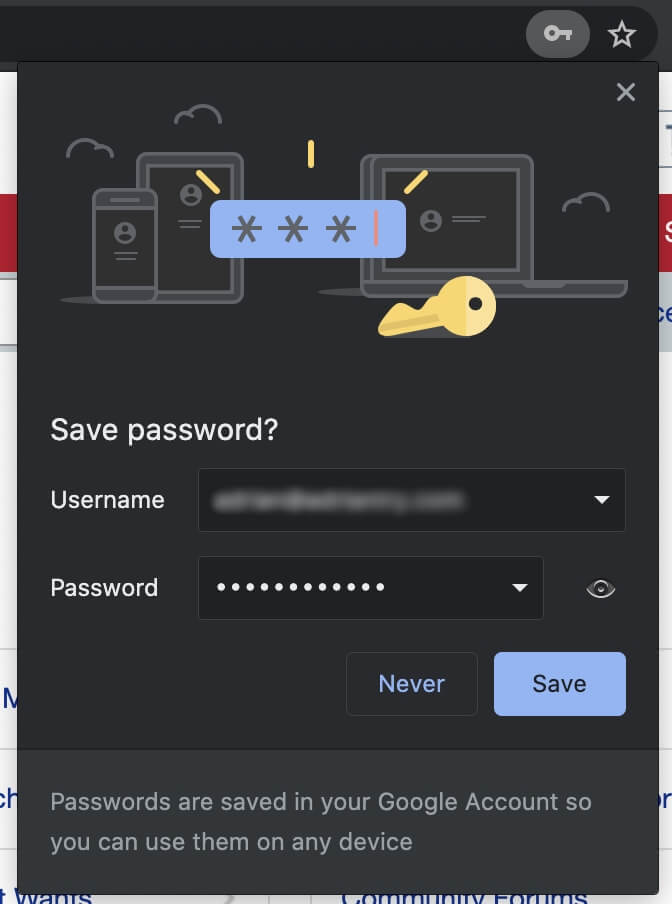
Но что, если нет всплывающего окна и значка ключа? Как заставить Chrome сохранять пароли?
Содержание
Как настроить Chrome для предложения сохранения паролей
Возможно, Chrome не запрашивает сохранение паролей, потому что эта опция отключена. Вы можете снова включить его либо в настройках Chrome, либо в своей учетной записи Google.
Чтобы включить его в Google, нажмите на свой аватар справа от адресной строки, затем нажмите на значок ключа.
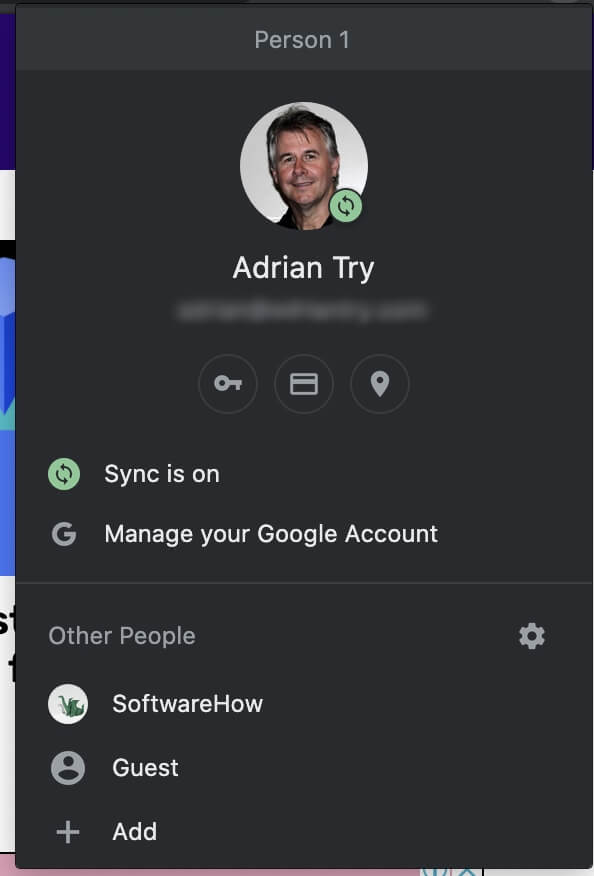
Вы также можете ввести этот адрес в Chrome и нажать Enter.
Chrome://настройки/пароли
В любом случае вы окажетесь на странице «Пароли» в настройках Chrome. Убедитесь, что «Предлагать сохранить пароли» включено.
Вы также можете включить его из своей учетной записи Google. Перейдите на passwords.google.com, затем нажмите значок шестеренки Passwords Options в правом верхнем углу страницы. Убедитесь, что «Предлагать сохранить пароли» включено.
Что, если бы вы сказали Chrome никогда не сохранять пароли для веб-сайта?
Chrome может не предлагать сохранить пароль, потому что вы сказали не делать этого для определенного сайта. Это означает, что когда «Сохранить пароль?» сообщение впервые появилось, вы нажали «Никогда».
Теперь, когда вы хотите сохранить пароль этого сайта, как вы можете сообщить об этом Chrome? Вы делаете это в настройках Chrome или в своей учетной записи Google.
Войдите в настройки Chrome, щелкнув значок ключа или введя адрес, как описано выше. Вы увидите список всех ваших паролей. Внизу этого списка вы увидите другой, содержащий веб-сайты, пароли которых никогда не сохраняются.
Нажмите X чтобы при следующем входе на этот сайт Chrome предлагал сохранить пароль. В качестве альтернативы вы можете удалить сайт из списка «отклоненных сайтов и приложений» в настройках password.google.com.
Некоторые веб-сайты никогда не сотрудничают
В качестве меры безопасности некоторые веб-сайты отключают возможность Chrome сохранять пароли. Например, так делают некоторые банки. В результате Chrome никогда не предложит запомнить ваш пароль для этих сайтов.
Они делают это, помечая поле пароля знаком «autocomplete = off». Доступно расширение Google, которое может переопределить это поведение, сохранив автозаполнение. Это называется Автозаполнение включено! и позволяет вам создать белый список сайтов, которые вы хотите заставить использовать автозаполнение.
Другие веб-сайты не работают, потому что они слишком мало заботятся о безопасности и не реализовали безопасные соединения SSL. Google наказывает эти сайты, в том числе отказывается запоминать их пароли. Я не знаю, как обойти это ограничение.
Используйте лучший менеджер паролей
Если вы пользователь Chrome, самый удобный способ запомнить пароли — это использовать сам Chrome. Это бесплатно, вы уже используете приложение, и в нем есть функции пароля, которые нужны большинству пользователей. Но это ни в коем случае не лучший доступный вам менеджер паролей.
Например, LastPass — коммерческое приложение с очень функциональным бесплатным планом. Помимо запоминания ваших паролей и их заполнения для вас, он хранит другие типы конфиденциальной информации, позволяет безопасно обмениваться паролями и работает с другими веб-браузерами.
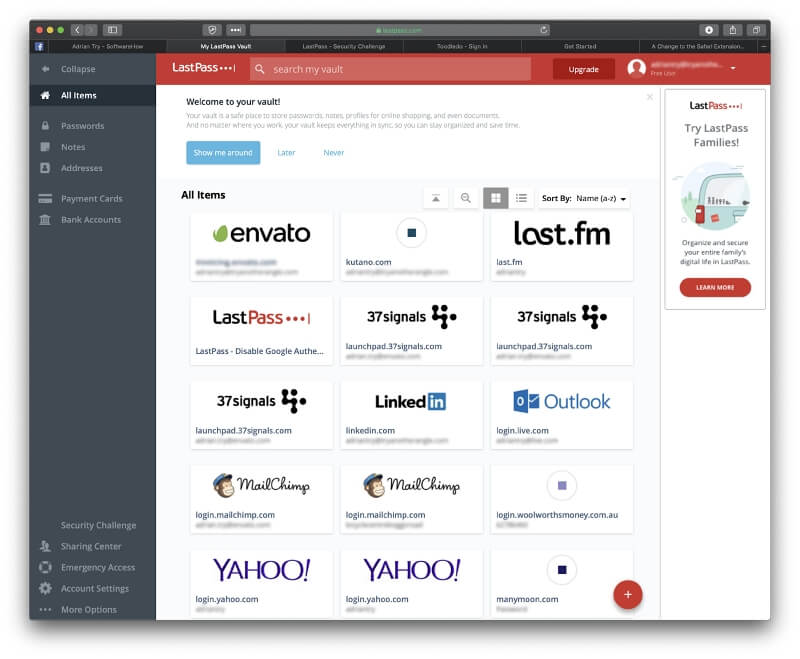
Два других мощных менеджера паролей Dashlane и 1Password. Они еще более функциональны и настраиваемы и стоят около 40 долларов в год.
Это только верхушка айсберга. Вам доступно много других менеджеров паролей, и мы опишем и сравним лучшие из них в наших обзорах лучших менеджеров паролей для Мак (эти приложения работают и в Windows), iOSи Android. Внимательно прочитайте статьи, чтобы найти ту, которая лучше всего соответствует вашим потребностям.
последние статьи